用 ANSYS 为变压器简单建模
一、问题描述:
把单相变压器空载时的运行情况作为二维平面模型进行分析,查看磁力线分布、磁
流密度等,主要是了解 ANSYS 的使用方法。
二、GUI 操作方法
由于直接打开 ANSYS 软件,保存的文件时都存在安装时选择的文件夹下,会存的
很乱。可以打开程序时通过程序菜单里 ANSYS 12.0 后的 Mechanical APDL Product
Launcher 打开程序,
这样打开后,可以从下面的 Working Directory 中指定本次建模想要存的文件夹,在
Job Name 中可以直接定义工作名,之后单击下面的 RUN 按钮即可。
�
1.创建物理环境
1)过滤图形界面:从主菜单中选择 Main Menu>Preferences,弹出“Preference for GUI
Filtering"对话框,选中"Magnetic-Nodal"来对后面的分析进行菜单及相应的图形界面过
滤。
2)定义工作标题:从菜单中选择 File>Change Title, 在弹出的对话框中输入"2-D
Transformer Static Analysis",单击 OK.
3)指定工作名:从菜单中选择 File>Change Jobname, 弹出一个对话框,在"Enter new
Name" 后面输入"transformer", 单击 OK.
�
4)定 义 单 元 类 型 和 选 项 : 从 主 菜 单 中 选 择 Main Menu>Preprocessor>Element
Type>Add/Edit/Delete, 弹出"Element Types"单元类型对话框,
点击 Add 按钮,弹出"Library of Element Types" 单元类型库对话框,在对话框左面滚动
栏中选择"Magnetic Vector", 在右边的滚动栏中选择“Quad 4nod13", 单击 OK, 定义了
"Plane13"单元,采用该单元的默认设置即可,最后单击"Element Types" 对话框上的 Close
按钮,关闭该对话框。
�
5)定义材料属性:从主菜单中选择 Main Menu>Preprocessor>Material Props> Material
Models, 弹出"Define Material Model Behavior"对话框,在右边的栏中依次单击
"Electromagnetics>Relative Permeability>Constant",
又弹出"Permeability for Material number 1"对话框,在该对话框中“MURX”后面输入 1,
单击 OK.(一号材料是空气,MURX 应该是相对导磁率的意思)
6)复制材料属性:在"Define Material Model Behavior"菜单中单击 Edit>Copy, 弹出
"Copy Material Model" 对话框,在 from Material number 栏后面下拉式选择材料号为"1",
在 to Material number 后面输入"2", 这样就把 1 号材料的属性复制给了 2 号材料,点击
OK。
�
此时"Define Material Model Behavior"对话框的左侧就多了一个 Material Model Number 2,
单击它>permeability(Constant), 在弹出的对话框中将 MURX 后面的值改为 2000. (二号
材料为变压器铁芯,它的相对导磁率取 2000 或 3000 都可以)
7)复制材料属性:(步骤与 6 相同,此次 MURX 改为 1,材料 3 为导线线圈,虽然
它的相对导磁率和空气相同,但还是分开定义,这样在后面按材料显示模型时比较清晰)
�
8)最后点击 Material>Exit 结束。
9)查看材料列表:List>Properties>All Materials, 弹出"MPLIST Command"信息窗口,
信息窗口列出了所有已经定义的材料以及其属性,确认无误后,单击信息窗口 File>Close,
关闭窗口。
2.建立模型;赋予特性,划分网络
1)建立平面几何模型:
我采用的是直接通过坐标画矩形面的方法建立几何模型,只要给出每个矩形块四角
的坐标即可画出简易的变压器模型。
�
从 主 菜 单 中 选 择 Main Menu>Preprocessor>Modeling>Create> Area>Rectangle>By
Dimensions, 弹出"Create Rectangle by Dimension"对话框,在"x-coordinates"后输入"2" "4",
在"y-coordinates"后输入"5","11". 点击 Apply,表示线圈的左侧的矩形就出现在界面中了.
(模型采用把一个线圈表示成铁芯两侧的两个电流密度源的方式简化)
重复上述步骤,按照坐标图中的所表示的,画出七个矩形。(两个表示线圈,四个搭成
一个表示铁芯的回路,还有一个是把六个矩形全包含在内的,相当于边界,坐标可是给
成 x-coordinates:0,20; y-coordinates:0,16.输入完最后一个矩形的坐标之后点 OK,不要再
点 Apply 了),几何模型画好后如下图所示:
布 尔 运 算 : 从 主 菜 单 中 选 择 Main Menu>Preprocessor>Modeling>Operate>Booleans>
Overlap>Areas, 弹出"Overlap Areas"拾取框,单击"Pick All"按钮,对所有的面进行叠分
操作。
�
2)保存几何文件:从菜单中选择 File>Save as, 弹出一个"Save Database"对话框,在"Save
Database to"下面输入文件名"transformer_geom.db", 单击 OK.
3)给面赋予特性:从主菜单中选择 Main Menu>Preprocessor>Meshing>MeshTool, 弹出
"MeshTool"对话框,在"Element Attributes"后面的下拉菜单中选择"Areas", 点击"Set",
又 出 现 "Area Attributes" 面 拾 取 框 , 点 击 "Pick All", 然 后 单 击 OK, 弹 出 "Area
Attributes" 对话框,在"Material number"后面的下拉式选择栏中选择“1”,单击“Apply",
再次弹出面拾取框。
这样就给所有的面都赋予了空气的导磁率,之后再重复此步骤,分别拾取表示铁芯
和线圈的矩形面,并给他们赋予材料 2 和 3 的特性,仍旧在最后一次赋予特性时点击"OK"
�
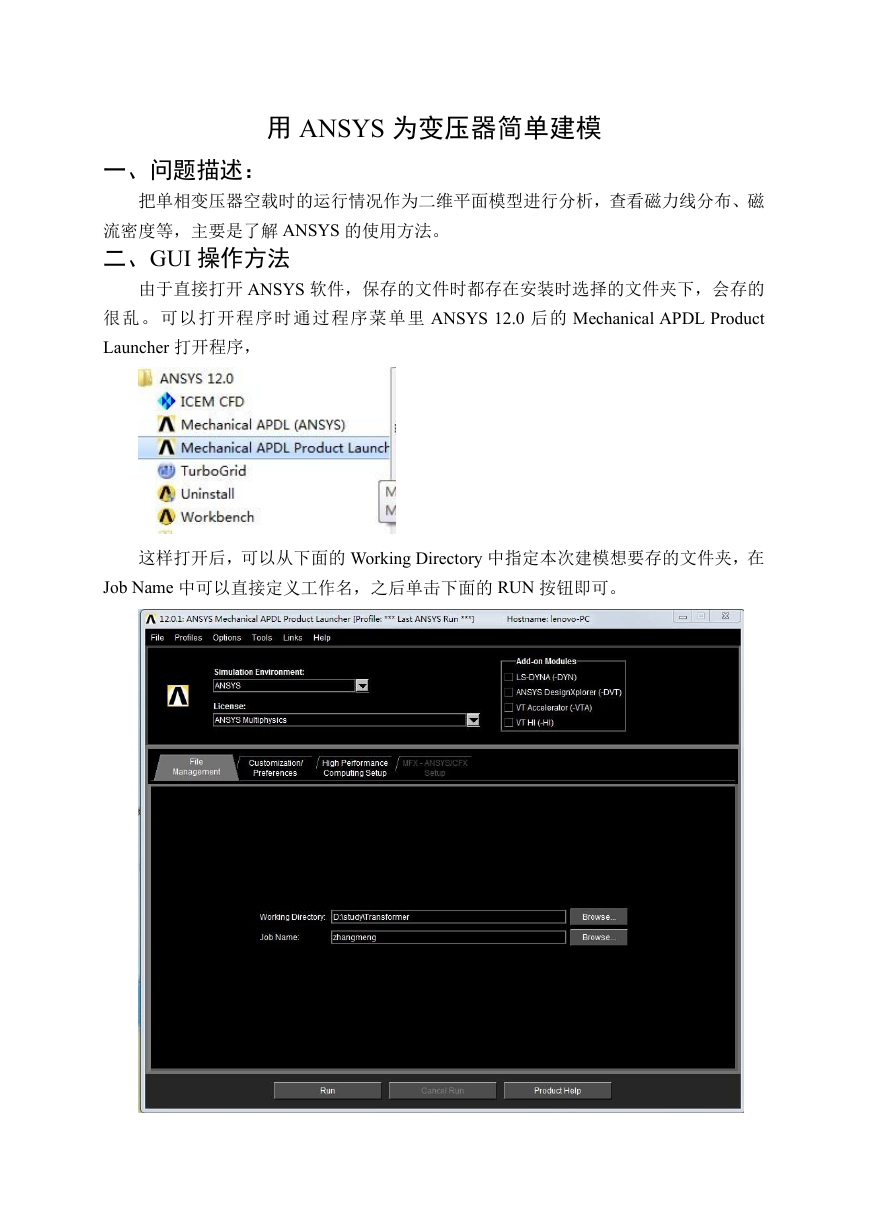



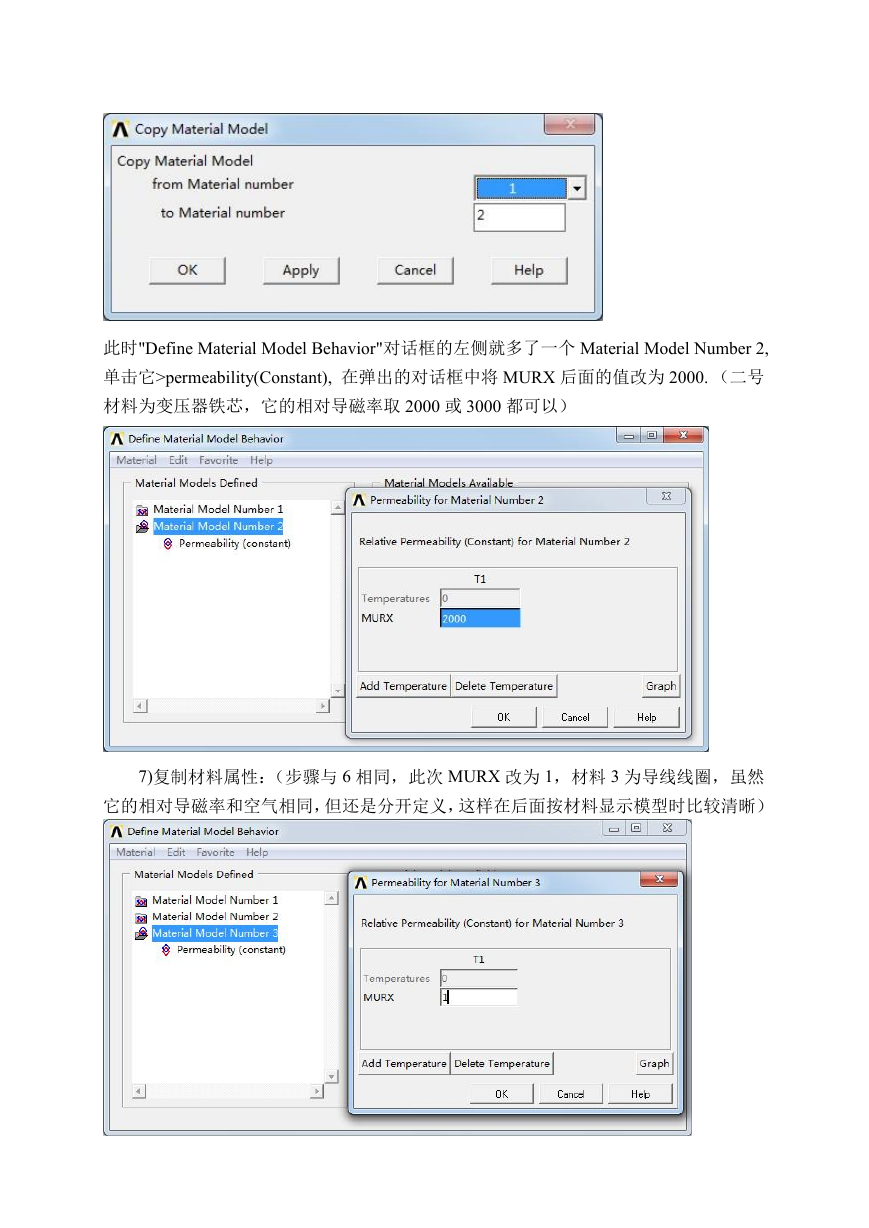

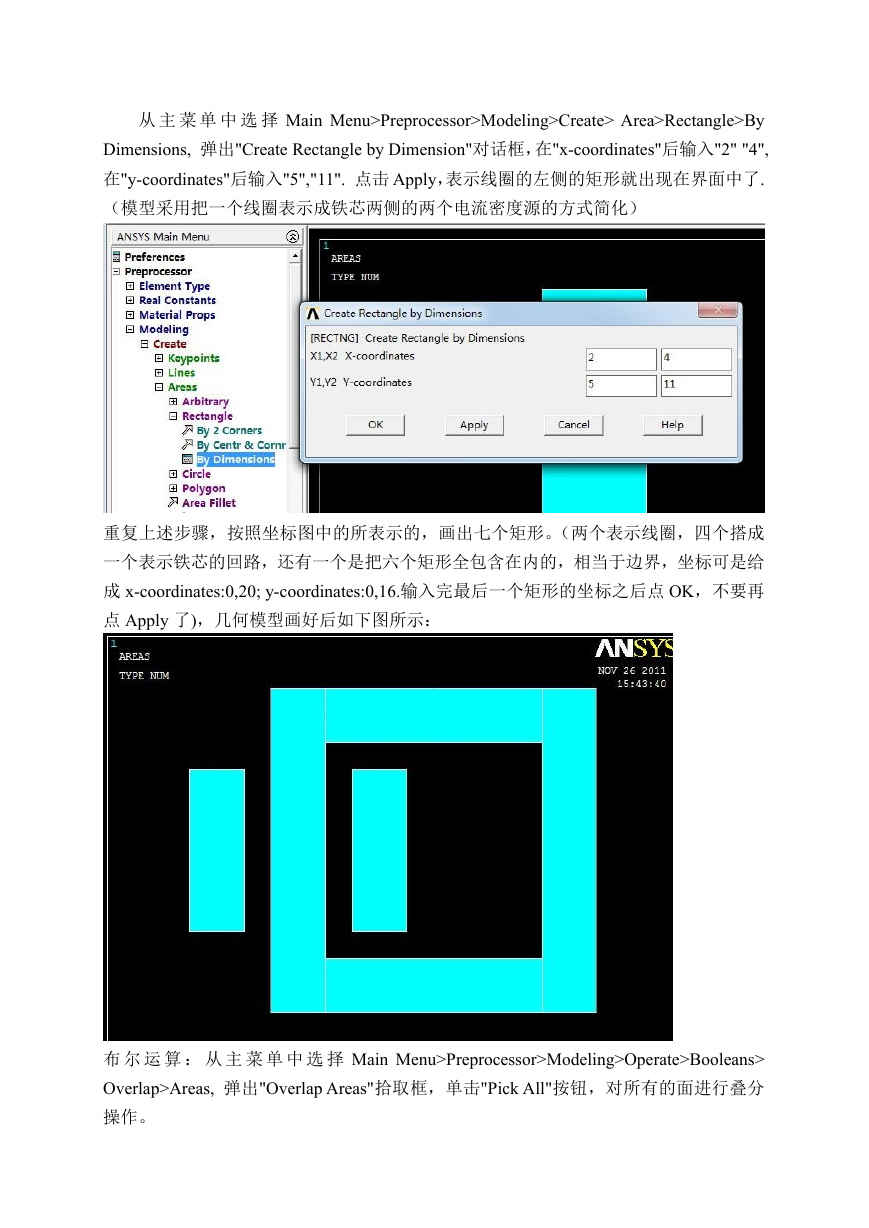
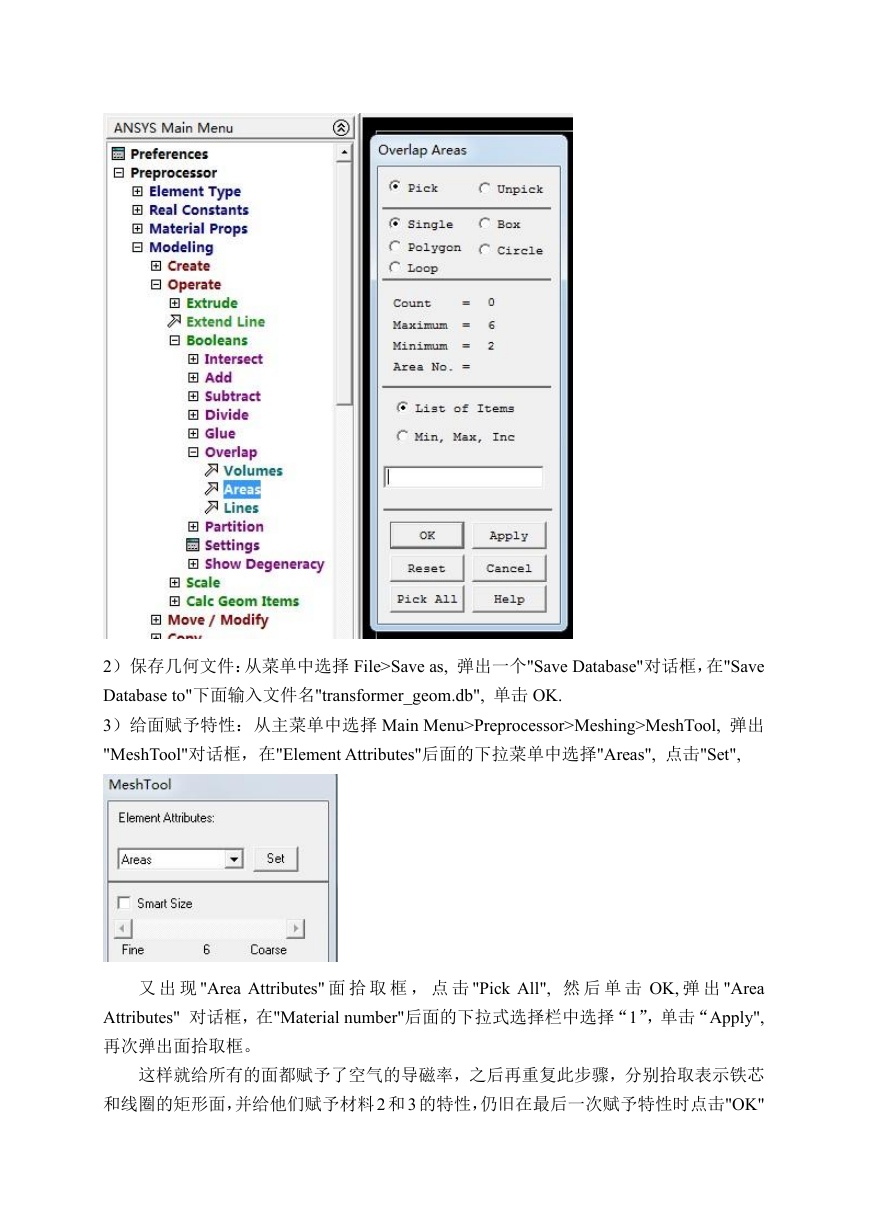
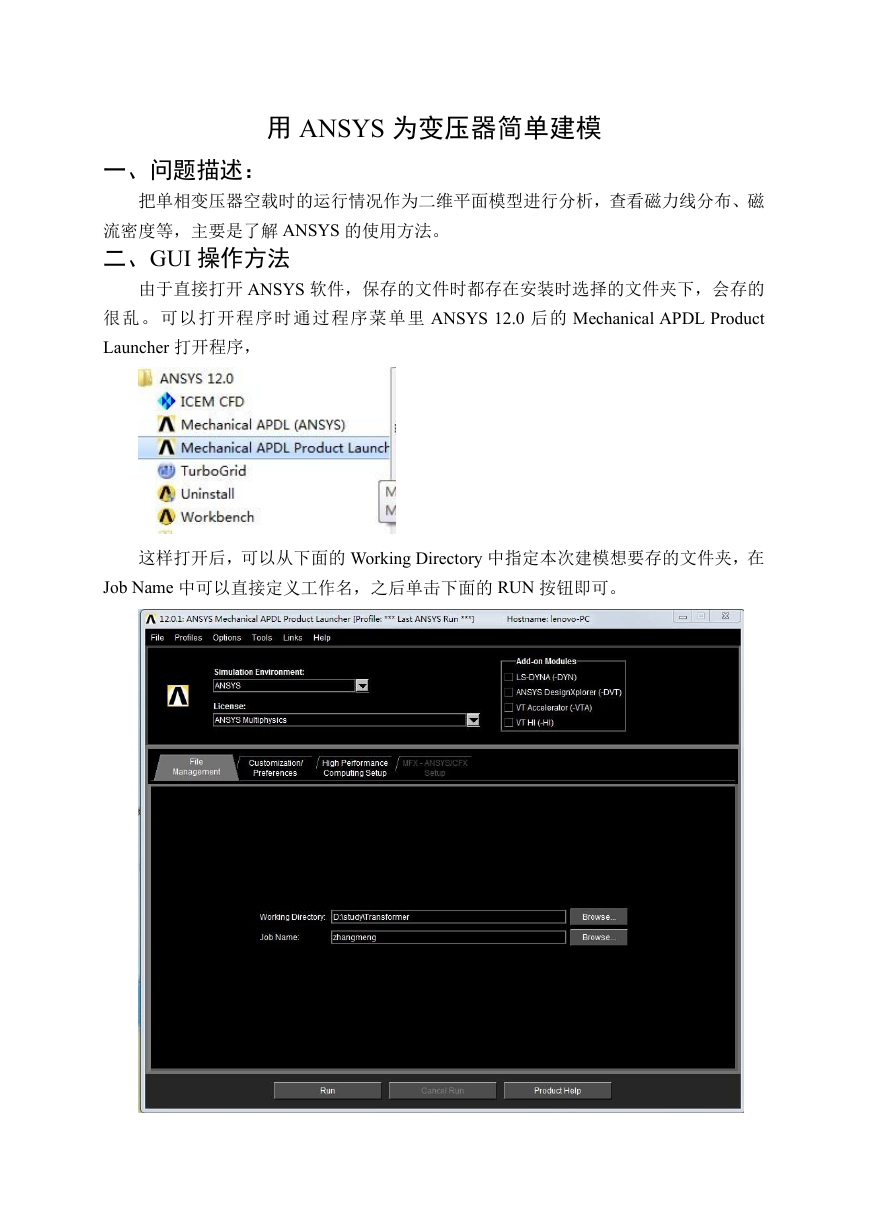



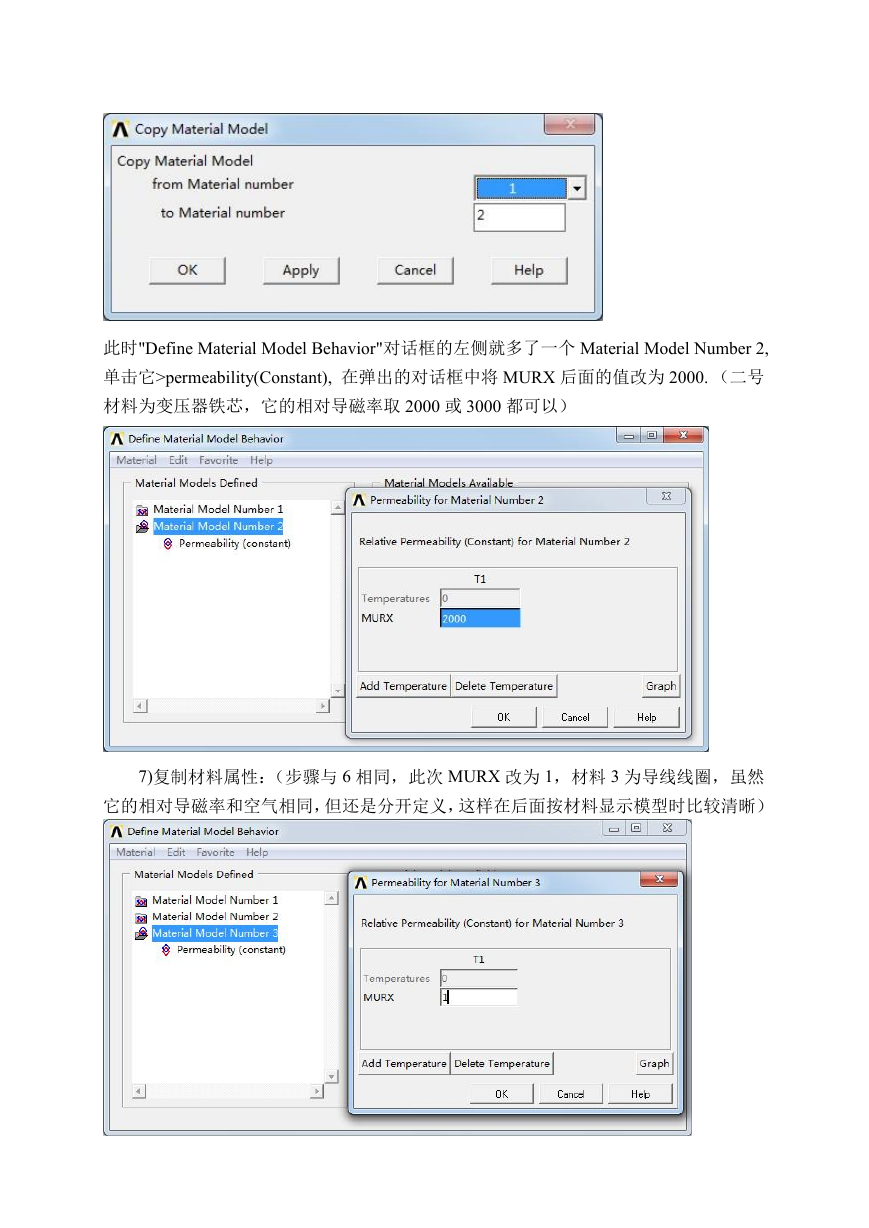

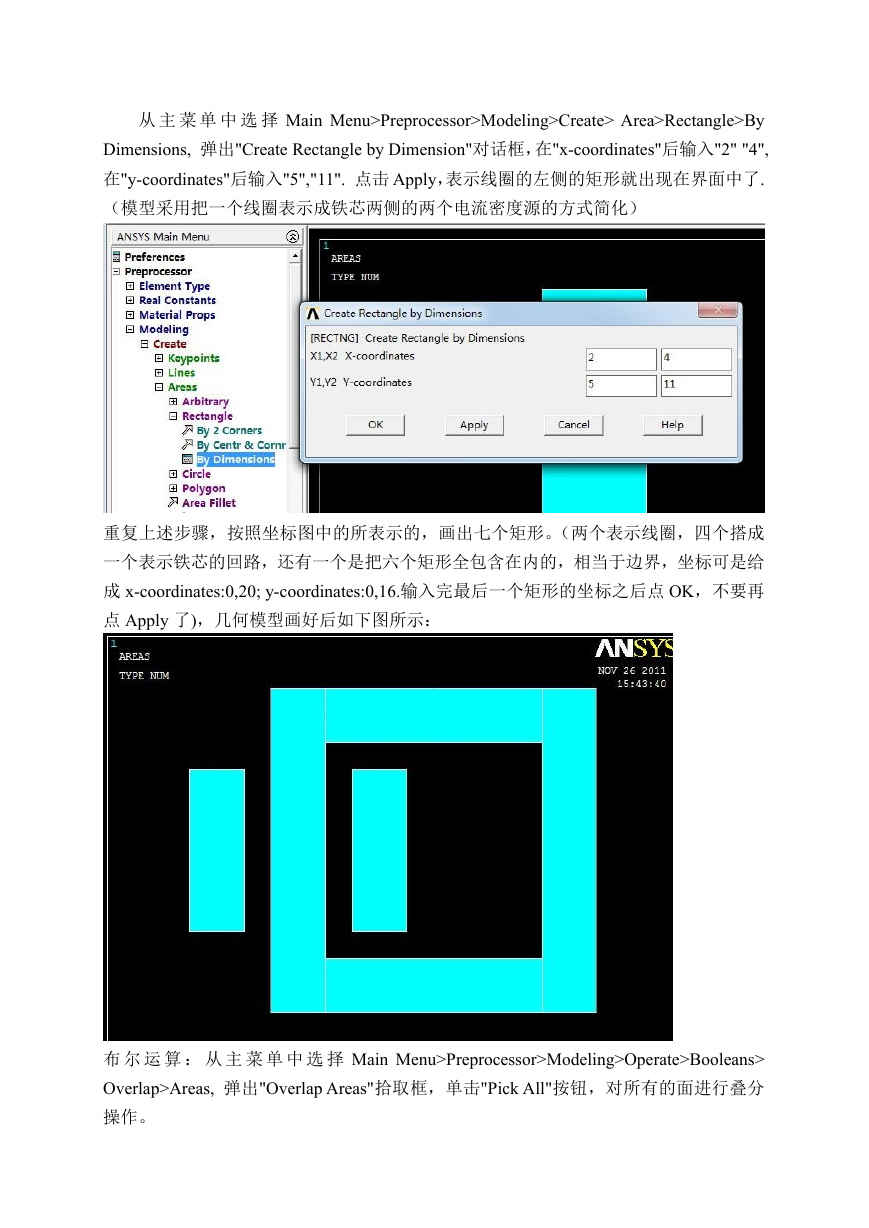
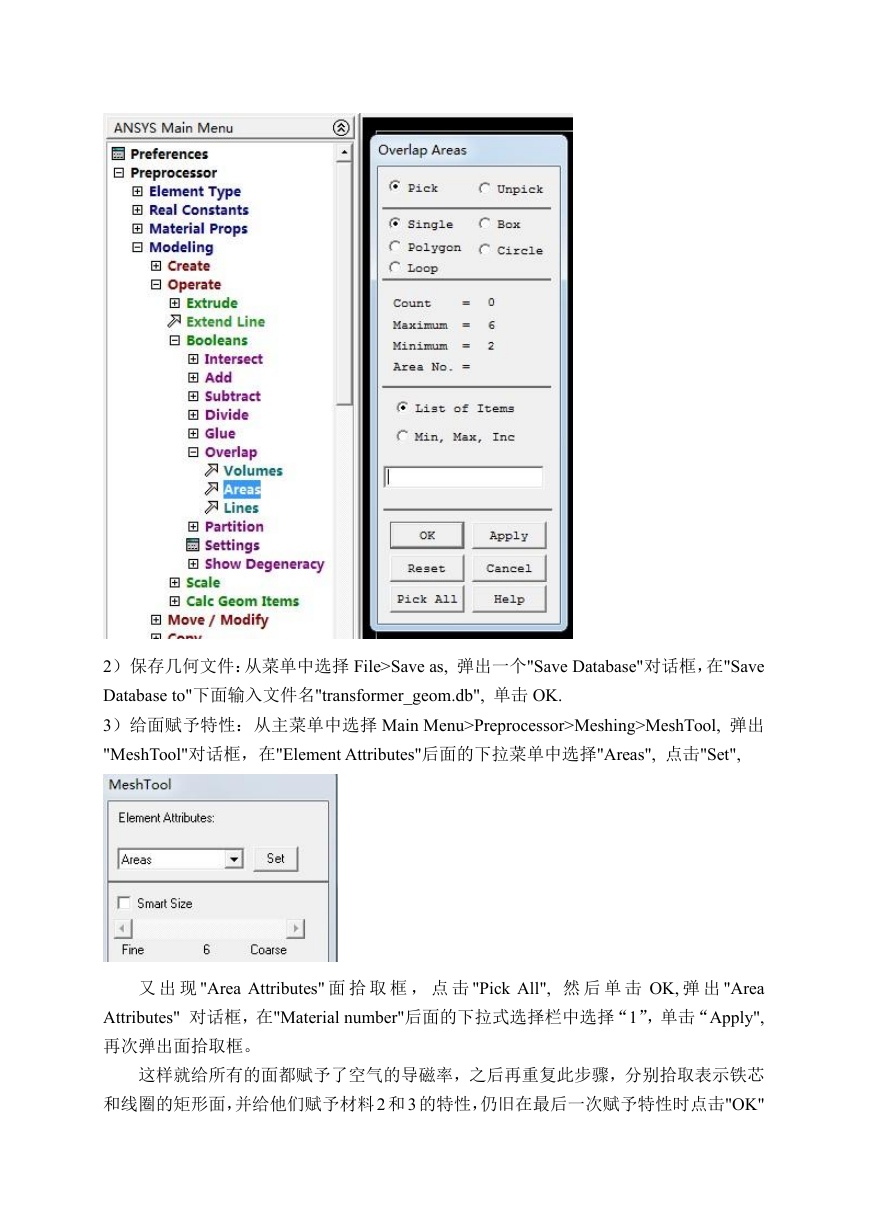
 2023年江西萍乡中考道德与法治真题及答案.doc
2023年江西萍乡中考道德与法治真题及答案.doc 2012年重庆南川中考生物真题及答案.doc
2012年重庆南川中考生物真题及答案.doc 2013年江西师范大学地理学综合及文艺理论基础考研真题.doc
2013年江西师范大学地理学综合及文艺理论基础考研真题.doc 2020年四川甘孜小升初语文真题及答案I卷.doc
2020年四川甘孜小升初语文真题及答案I卷.doc 2020年注册岩土工程师专业基础考试真题及答案.doc
2020年注册岩土工程师专业基础考试真题及答案.doc 2023-2024学年福建省厦门市九年级上学期数学月考试题及答案.doc
2023-2024学年福建省厦门市九年级上学期数学月考试题及答案.doc 2021-2022学年辽宁省沈阳市大东区九年级上学期语文期末试题及答案.doc
2021-2022学年辽宁省沈阳市大东区九年级上学期语文期末试题及答案.doc 2022-2023学年北京东城区初三第一学期物理期末试卷及答案.doc
2022-2023学年北京东城区初三第一学期物理期末试卷及答案.doc 2018上半年江西教师资格初中地理学科知识与教学能力真题及答案.doc
2018上半年江西教师资格初中地理学科知识与教学能力真题及答案.doc 2012年河北国家公务员申论考试真题及答案-省级.doc
2012年河北国家公务员申论考试真题及答案-省级.doc 2020-2021学年江苏省扬州市江都区邵樊片九年级上学期数学第一次质量检测试题及答案.doc
2020-2021学年江苏省扬州市江都区邵樊片九年级上学期数学第一次质量检测试题及答案.doc 2022下半年黑龙江教师资格证中学综合素质真题及答案.doc
2022下半年黑龙江教师资格证中学综合素质真题及答案.doc